Wi-Fi-ul dvs. este lent din cauza vecinului dvs., iată cum să o remediați
Publicat: 2017-03-28Biți scurti: puteți reduce interferența fără fir pentru rețeaua dvs. selectând canalul cel mai puțin aglomerat. Puteți face acest lucru pe diverse sisteme de operare precum Linux, Android, Windows și MacOS cu ajutorul instrumentelor externe și încorporate precum iwlist, WiFi Analyzer, wavemon, utilitar de diagnosticare etc. Un canal mai puțin aglomerat înseamnă că puteți obține viteze mai mari. în rețeaua dvs.
Nu contează unde locuiești pe Pământ. De cele mai multe ori sunteți înconjurat de un număr mare de rețele Wi-Fi. În afară de rețeaua dvs., acestea pot fi rețelele Wi-Fi ale vecinilor dvs. sau cafeneaua din apropiere.Toate aceste rețele fără fir folosesc în principal benzile de 2,4 GHz sau 5 GHz, cu excepția cazului în care este utilizată rețeaua WiGig de 60 GHz. Aceste benzi de frecvență sunt împărțite în fragmente sau canale care sunt folosite pentru a transporta informațiile peste undele radio.
Recomandat: Care este diferența dintre benzile de 2,4GHz, 5GHz și 60GHz utilizate pentru rețelele wireless?
Banda de 2,4 GHz are în prezent 14 canale diferite, dar care se suprapun, începând de la 2,412 GHz până la 2,462 GHz. Doar canalele 1, 6, 11 nu se suprapun. Dar, în scenarii practice, sunt folosite doar 13 canale din totalul 14. Pe de altă parte, banda de 5GHz are un număr mult mai mare de canale.
Existența mai multor rețele Wi-Fi în imediata apropiere poate duce la interferențe de semnal și, prin urmare, poate degrada viteza rețelei. Puteți remedia această problemă configurând routerul de rețea pentru a funcționa pe un canal care este cel mai puțin utilizat de alte routere.
Cum să găsiți cel mai bun canal Wi-Fi în Linux?
În cazul distribuțiilor Linux, există diverse instrumente bazate pe linia de comandă care pot fi utilizate pentru a analiza conexiunile WiFi.
Instrumentul iwlist încorporat
Instrumentul iwlist este folosit pentru a afișa informații detaliate despre interfața dvs. wireless. De asemenea, îl puteți folosi pentru a obține detalii despre canalele utilizate în vecinătatea dvs. Pentru a face acest lucru, puteți utiliza următoarea comandă,
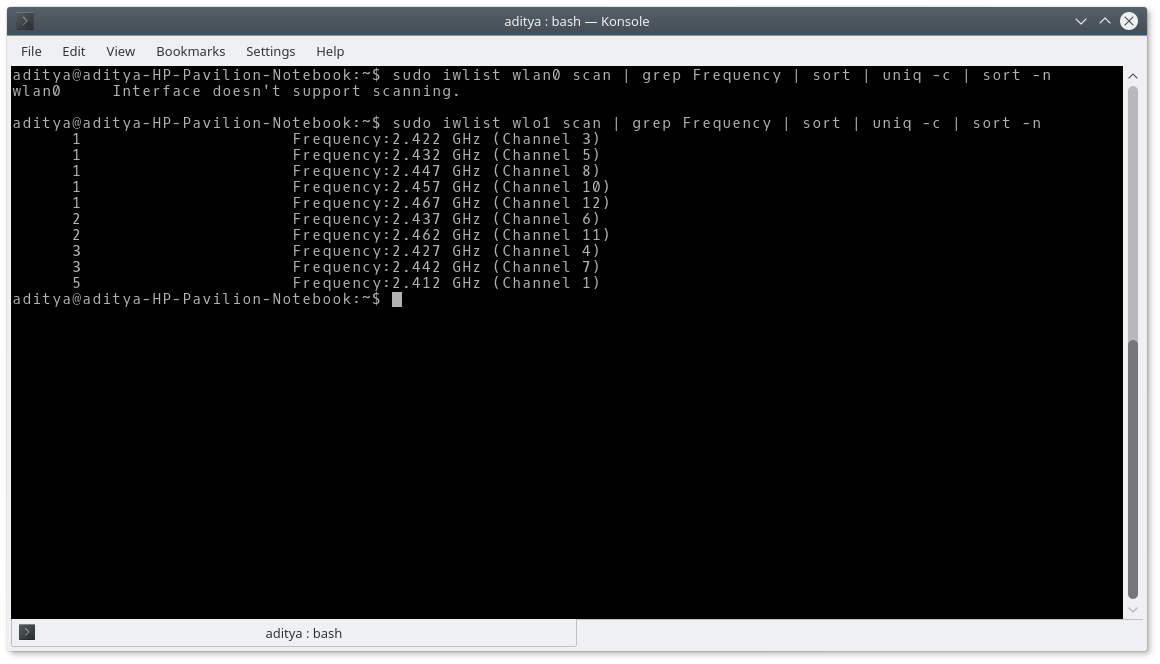
Aici, wlan0 este numele interfeței de rețea fără fir. Nu va funcționa dacă sistemul are un alt nume, de exemplu, wlo1 în cazul meu. Puteți găsi numele interfeței dvs. unde adăugați și ștergeți rețele și modificați comanda în consecință.
Aici, comanda grep este folosită pentru a găsi liniile cu cuvântul „frecvență”. Comanda sortare urmată de uniq -c este folosită pentru a număra rețelele WiFi folosind aceleași canale. În cele din urmă, sortarea -n este folosită pentru a afișa o listă ascendentă pe baza numărului total pentru un anumit canal.
Puteți utiliza pur și simplu scanarea sudo iwlist wlan0 pentru a obține o vizualizare mai detaliată.
Wavemon
Wavemon este un utilitar de monitorizare a rețelei de către producătorii Ubuntu. Îl poți instala folosind comanda:
Pentru a lansa utilitarul în terminal, trebuie să rulați comanda:
Apăsați F3 pentru a obține datele Canalului WiFi. Dacă vă cere permisiunea, părăsiți utilitarul apăsând Q sau F10 și rulați-l ca sudo wavemon .
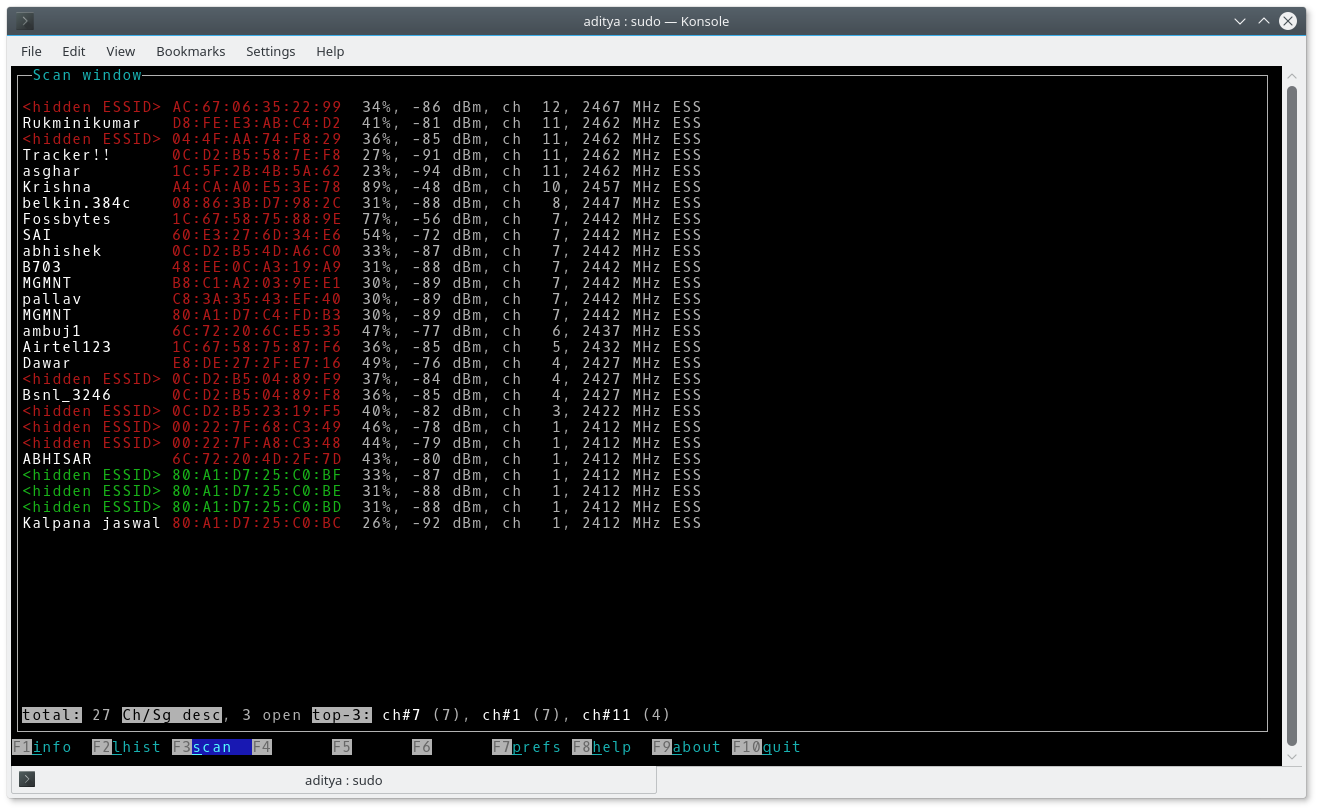

Puteți apăsa diverse taste funcționale pentru a colecta diferite tipuri de date folosind wavemon.
Citiți mai multe: Cum să vă creșteți semnalul WiFi cu o cutie de bere
Cum să găsiți cel mai bun canal Wi-Fi pe Android?
Analizor WiFi
Puteți lua ajutorul unei aplicații numite WiFi Analyzer de la farproc pentru a găsi cel mai bun canal posibil pe dispozitivele Android.
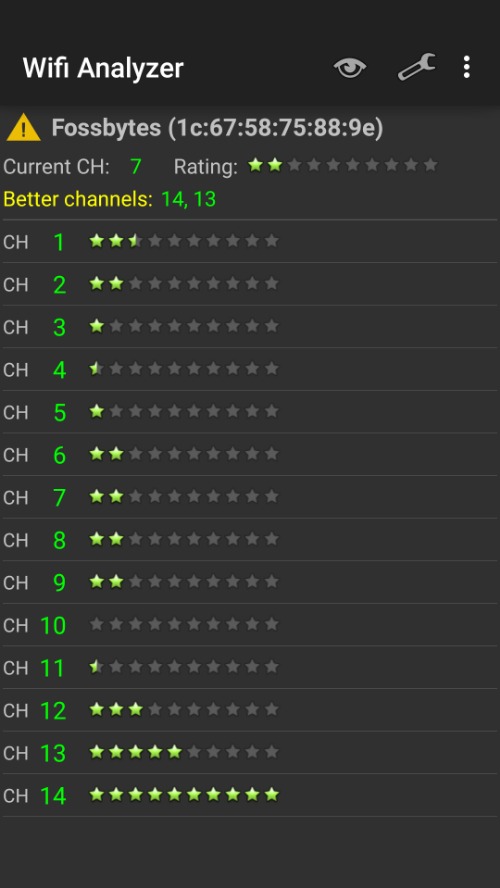
Puteți alege cel mai potrivit canal vizualizând graficul puterea vs canal în aplicația WiFi Analyzer. Alternativ, atingeți butonul ochi din partea de sus a ecranului și selectați Evaluare canal. Acum, selectați AP (routerul) atingând mesajul roșu afișat în partea de sus (se poate face și apăsând cele trei puncte și selectând setați AP-ul meu). Acesta va afișa cel mai bun canal pentru routerul dvs.
WiFiAnalyzer
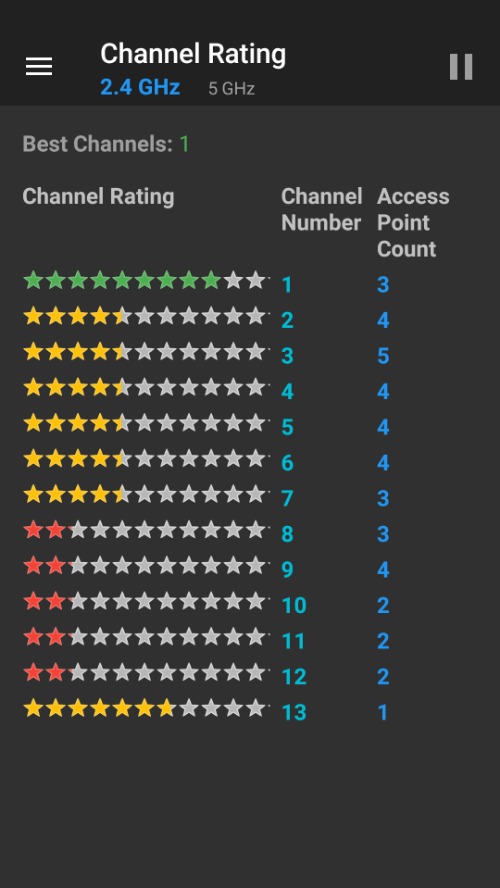
Există o sursă deschisă cu un nume similar numit WiFiAnalyzer. Dezvoltatorul l-ar fi numit fără un spațiu pentru a reduce confuzia cu cealaltă aplicație.
Cum să găsiți cel mai bun canal WiFi pe Windows?
Analizor WiFi
Magazinul Windows oferă și o aplicație WiFi Analyzer gratuită. Afișează graficul de putere similară față de canal pentru diferite rețele active.
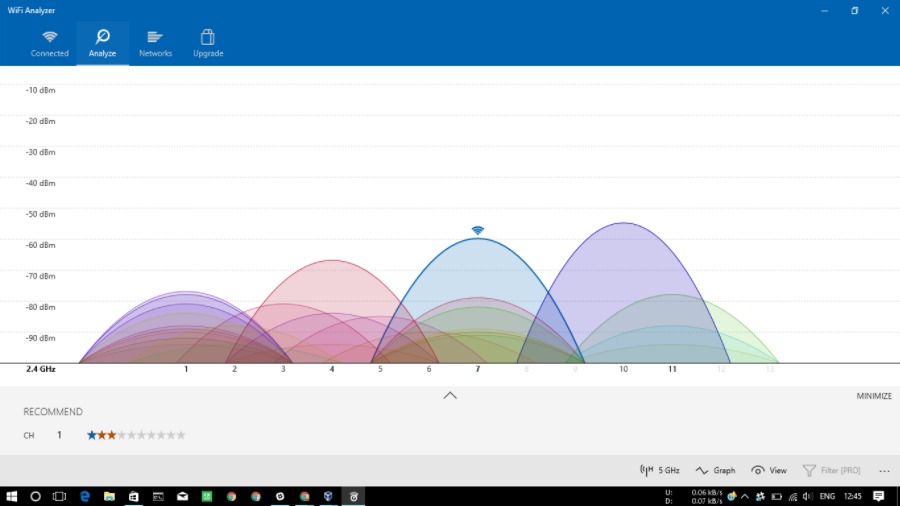
Sub grafic, analizorul WiFi recomandă cel mai bun canal. Există și alte aplicații plătite în Magazinul Windows, inclusiv WiFi Tool și WiFi Commander.
WifiInfoView
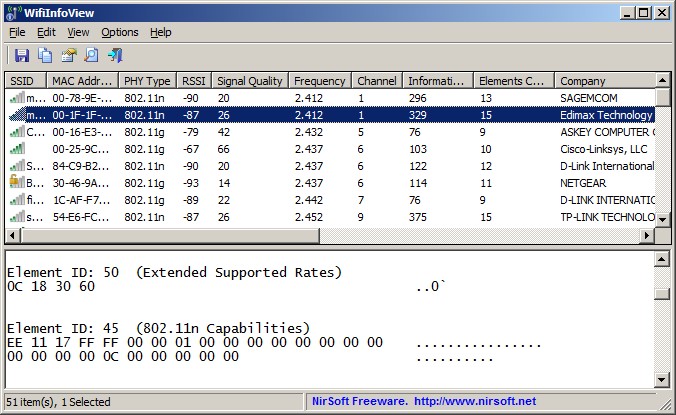
Un alt instrument simplu de monitorizare a rețelei este WifiInfoView de la Nirsoft. Oferă o interfață ușor de utilizat, deși nu este atrăgătoare din punct de vedere vizual, unde puteți vedea detalii precum calitatea semnalului, canalele, adresa MAC etc.
Cum să găsiți cel mai bun canal WiFi pe macOS?
În cazul macOS, utilitarul de diagnosticare fără fir încorporat poate sugera automat cel mai bun canal WiFi pentru routerul de rețea.
- Apăsați butonul Opțiune și faceți clic pe pictograma WiFi din bara de meniu
- Acum, faceți clic pe Open Wireless Diagnostics .
- Faceți clic pe Fereastră în bara de meniu.
- Faceți clic pe Scanare , o nouă fereastră de scanare va apărea pe ecran.
- Faceți clic pe Scanează acum și după câteva momente va afișa cele mai bune canale pentru banda de 2,4 GHz și 5 GHz în partea stângă.
Există o utilitate plătită numită WiFi Explorer, care poate fi utilizată în scopul analizei rețelelor din apropiere și al cunoașterii canalelor lor wireless.
Cum să vă configurați routerul WiFi pentru a utiliza cel mai bun canal?
Configurația variază în funcție de routerele proiectate de diferiți producători. Dar, pe scurt, trebuie să accesați interfața routerului folosind browserul web și să faceți modificările necesare.
În general, 192.168.1.1 sau 192.168.0.1 sunt adresele IP implicite pentru a accesa interfața web a unui router. Consultați ghidul de utilizare al routerului pentru detalii despre adresa IP și detaliile de conectare. În mod normal, numele de utilizator este admin , iar parola este, de asemenea, admin . Puteți găsi opțiunea de a schimba canalul în Setările WiFi sau Setările WLAN ale routerului.
Deci, aceasta a fost o scurtă descriere a unor instrumente care pot fi folosite pentru a găsi cel mai bun canal WiFi pe care routerul nostru poate funcționa. Acest lucru ne salvează de degradarea inutilă a vitezei cauzată de alte rețele.
Ți s-a părut de ajutor? Aruncă-ți gândurile. Puteți citi și această postare în aplicația Fossbytes.
